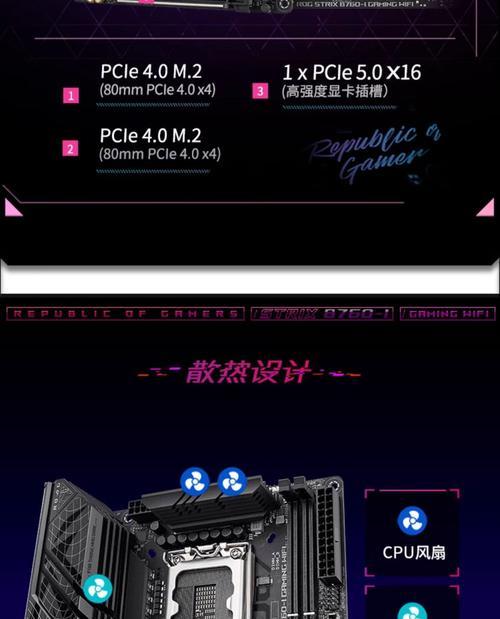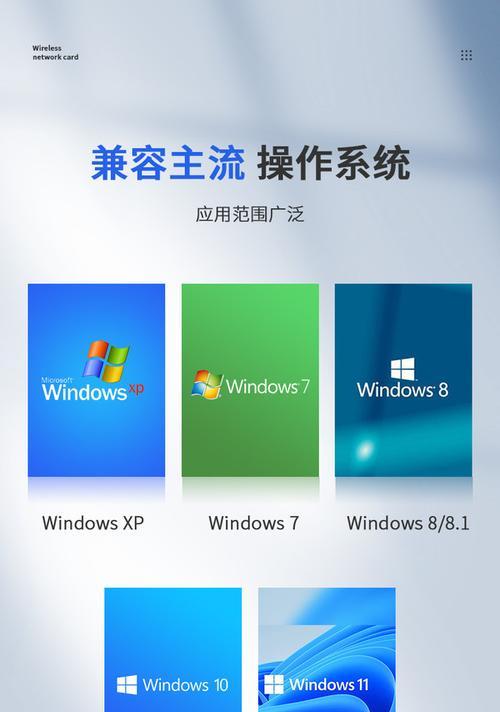在当今数字化时代,无线网卡成为我们连接互联网的重要工具之一。它允许计算机通过无线信号接入网络,提供便捷的数据传输服务。无论是台式电脑还是笔记本电脑,通电无线网卡都能帮助用户摆脱有线连接的束缚。本文将为您提供一份全面的通电无线网卡使用方法指南,帮助您快速接入无线网络。
什么是通电无线网卡?
在深入了解使用方法之前,我们首先需要知道无线网卡是什么。无线网卡是一种硬件设备,用于在计算机和无线路由器之间发送和接收无线信号,从而实现无线网络的连接。通电无线网卡指的是,这类网卡在安装和使用过程中需要通过USB接口或内置到计算机主板上供电。

准备工作:硬件与驱动安装
确认硬件需求
在开始使用无线网卡之前,首先要确认你的计算机是否支持无线网卡的使用。大多数现代笔记本电脑都内置了无线网卡,但对于台式电脑,可能需要额外购买USB无线网卡。
安装网卡驱动程序
驱动程序是网卡与计算机之间通讯的桥梁。通常情况下,无线网卡会配有安装光盘,如果电脑不能自动识别无线网卡,那么请按照以下步骤安装驱动程序:
1.将无线网卡插入USB端口或安装到台式机的PCI插槽中。
2.如果系统无法自动安装驱动,插入驱动安装光盘或前往网卡制造商的官方网站下载最新的驱动程序。
3.根据屏幕提示完成安装过程。
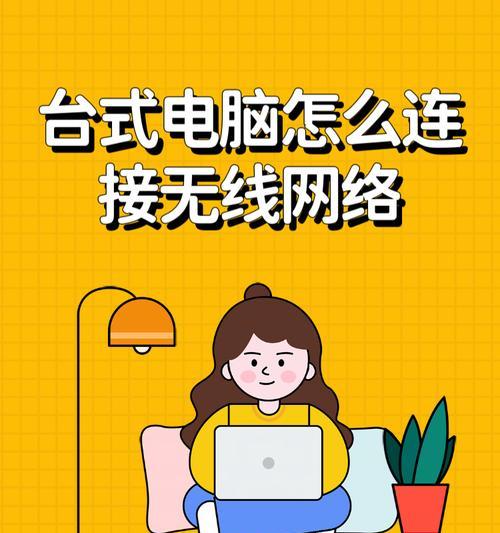
连接无线网络的详细步骤
开启无线网卡
1.插入无线网卡后,系统通常会识别并弹出一个新硬件安装向导。
2.完成安装向导的提示后,确保无线网卡已经启用。
连接无线网络
1.在电脑右下角的系统托盘中找到网络图标,点击它。
2.选择“打开网络和共享中心”选项。
3.在弹出的窗口中选择“设置新的连接或网络”。
4.然后选择“手动连接到无线网络”。
5.输入无线网络的名称(SSID)、安全类型和安全密钥(即Wi-Fi密码)。
6.点击“下一步”完成连接设置。
连接细节调整
1.如果需要,可进入无线网卡的属性设置,调整高级设置中的参数,如无线模式、信道宽度等。
2.在某些无线网卡中,还可对信号强度、电源管理等选项进行配置,以达到最佳网络连接效果。
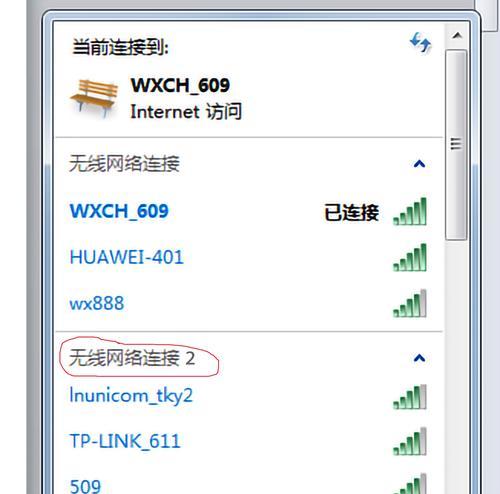
常见问题处理
无线网卡无法识别
如果系统没有自动安装驱动或者网卡未能被识别,请检查驱动程序是否正确安装,或者尝试重新安装驱动程序。
无法连接到无线网络
1.确认无线网络是否开启。
2.检查无线网卡是否已启用。
3.确认密码是否输入无误。
4.尝试将无线网卡距离路由器更近,以便获得更强的信号。
5.重启路由器和电脑,有时这是解决问题的有效方法。
连接速度慢或频繁断开
这可能是由于信号干扰或其他设备干扰导致的。可以尝试更换无线信道或升级无线网卡驱动来解决这一问题。
实用技巧与背景知识
了解无线标准
无线网卡支持不同的无线标准,例如802.11a/b/g/n/ac/ax。了解这些标准对于选择和使用无线网卡非常重要。802.11ac比802.11n拥有更高的速度和更广的覆盖范围。
无线网络安全
连接无线网络时,网络安全同样重要。为了保护个人隐私和数据安全,建议使用WPA2或WPA3加密技术,避免使用过时的WEP或WPA。
无线网卡的维护
定期更新无线网卡的驱动程序,确保网卡保持最佳性能。同时,当无线网卡不再使用时,及时断开连接,以节省电脑资源。
综上所述
通过以上步骤和技巧,您应该能够轻松使用通电无线网卡接入无线网络。记住,良好的网络连接对于日常的网络活动至关重要。现在,您已经掌握了连接无线网络的基本知识,可以开始享受无线网络带来的便捷了。